infopath教程
粉丝13.0万获赞31.1万
相关视频
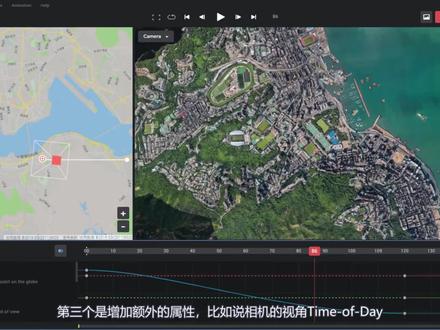 15:00查看AI文稿AI文稿
15:00查看AI文稿AI文稿丁哈喽,大家好,以前大家都看过项目汇报视频,里面经常出现的场地位置展示动画和地球角度,看场地的介绍,场地周边信息的动画非常炫酷。同时也有一些鸟看分析图需要用到这类三维地图作为底图,除此之外,你还可以用它来 旅游,视频结尾处有惊喜哦,欢迎来到路客,我是老周, 今天教程的主角就是 logo r s t d d, 它可以用来制作城市名胜古迹、三脉地形、海湾城市等内容的游览视频,结合视频编辑软件制作三维文字分析标注等等。同时额外的属性编辑,比如相机肉属性、 相机视角的 beautiful 六属性以及日照角度开 offer 的属性,帮助我们创造出更多丰富的动画变化。说到酷狗, 那就不得不说梯子,同学们都懂得,视频里也会提到,就是免费的,网速稍微慢了一点。另外提醒大家,由于版权和数据限制,国内场地除了憨炕和煤靠以外,其他地方都只有地 型和卫星图,没有三 d 建筑。第一步,大家可以打开课件里面的小梯子,可以双击使用。我 简单的写了一下使用的方法和需要注意的事项,大家可以自行的查看。连接成功之后就可以点击勾勾二十四丢丢的注册链接,大家可以在这个页面查看勾勾二十四丢丢的简介。接下来我们点击注册,因为我已经注册过, 所以说我就没有办法再找到那个页面,他会要求你注册。基本信息可以随意的填写,但是职业和用途尽量填写和使用顾客二十四 d 六相关的内容,因为我之前有看到过注册失败的案例,所以建议大家认真填写, 英语不好的同学可以使用在线网页翻译填写你的使用目的,我写的目的是录制视频动画,作为景观设计分析的参考。注册完成之后,过几个小时你就会收到这样一封邀请邮件,邮件里面这个链接就是使用酷狗二十四 d 六的链接,这个链接是 关于酷狗二十的使用版权的链接,而这个链接是关于用户文档帮助文档信息的链接。如果大家看到我的视频之后还是觉得不是特别懂的话,其实可以自己查看帮助文档来解决问 问题,或者做一些更加高级的效果都是可以的。查看版权链接之后,我们知道录制的视频仅供个人使用,不得商用,一定要注意版权哦。回到邮件就可以点击这个链接进入 go go 编辑器,或者你也可以通过这个注册的链接点击试试。酷狗二十四 d 六,进入酷狗二十的编辑界面,这个就是酷狗二十的视频编 登记界面。整个教程我会分为两个使用者类型,了解高级内容的同学可以直接跳到视频的十四分零六秒。第一个部分,初级使用者的工作流程,适合只想快速出徒的用户。 首先点击 qx 大,在这个地方我们可以看到几个快速启动的项目,跳跃到场地的位置,这个视频很快的就可以制作出来。第二个是环绕游览,第三个是点对点的跳跃,第四个是环绕下 大将士的游览,以及第五个跳跃到场地的某个位置进行环绕游览,大家可以通过多列图查看自己想要录制的视频类型。本次教程呢,我会以第一个缩放到场地位置,以及 第二个点对点的跳跃,以及最后一个跳跃到场地的位置,并且环绕游览作为演示的案例。其他的两个其实 是比较类似,这三个是比较典型的,所以说我们先点击第一个播放到场地位置,选中他,然后点击是大,这个呢就是视频的编辑界面,下面三个小的点表示了你制作这个视频所需要的步骤。大家可以在这个搜索栏里面搜索你需要 要跳跃到的地址,或者通过左键平移这个地球,通过滚轮缩放地球,试图找到你想要去缩放到的场地。这个地方我就以 以香港的维多利亚网球场为例,选好这个场地之后,点击下一步。第二个。这个页面参数表示你是 开始的高度,就是从这个地球的外太空开始跳跃到我们的场地位置的啊,有位同学想,哎,我不需要从地球 这个高度查看我的场地,那么你可以把这个场地的高度适当降低,视频就会从这个高度跳跃到场地的位置啊。我们把它设置的稍微高一点,因为我也不想看到周围的这些云层,那么 我就把它设为设置高一点,点击下一步。在这个页面里面,大家可以预览你的视频和设置视频的时长,这个地方是非常容易理解的,大家可以自己去设置视频的时长,比如说我要改到六秒钟。设置好之后,我们就可以点击下一步,其实这个页面里面还有很多详细的参数,但是呢,对于初级用户来说,我们 目的只是为了把视频做出来,你可以通过这个红色的时间轴来预览你的视频。视频预览,哎,没有问题之后我们就可以点击渲染导出了,因为我还要给大家演示其他的视频类型,所以说我们最后再来讲怎么渲染导出。这个就是第一个跳跃到场地的视频。 第二个我们点击文件六,找到点对点,这里呢,我不保证这个项目,因为等一下我们还要制作其他的视频,对吧?点对点的跳跃的第一步呢,你需要先找到一个,呃,你的场地的第一个点啊,你想要跳跃到的第一个点, 比如说这个地方,我还是以这个地方为例。首先我想要看到第一点是这个位置啊,设置好这个角度之后点击下一步,第二步呢,他就会要求你设置第二个点,第二个点我可以把它做到这个地方来,我希望你 小看一下这个场地对不对?设置好之后点击下一步,那么这个地方你就可以看到第一步到第二步的一个跳跃过程, 而左侧的数字代表每一步的停留时间。比如说你看在第一个场地他会停留两秒钟,中间跳跃的时候一共花了五秒钟,第二个场地他会停留两秒钟,大家可以自己尝试修改,比如说我希望每一个视频跳跃 一秒钟,然后这个中间的过程三秒钟,好,中间停留一秒钟。如果你觉得哪一个位置,你觉得你需要微调一下,你可以点击右侧的这个画笔,再次对这个位置进行编辑,比如说我稍微微调一下,调整好了之后,再次点击右侧的箭头看 他就进行了更新。如果你想要再增加一个新的跳跃点的话,你就只需要点击下面的加号,对吧?我希望 再看一下这个场地,再跳跃到这个场地来看一下。好,设置好了这个地方之后就可以点击下一步,如果你觉得第三个场地你不想要看的,你就可以点击删除,都是可以的。所以说他最少最少要两个点,最少要两个点 啊,中间的视频呢,我还是稍微设置的快一点,没有必要让他停留这么长的时间。好,我们可以预览一下这个视频, 从第一个点跳到第二个点,然后跳跃到第三个点啊,所以说他的视频制作起来非常非常简单,制作完成之后我们就可以点击打勾,一样的是可以通过时间轴来预览这个视频。接下来我们尝试的第三个点击文件新界, 然后找到飞跃到某个场地,并且进行环绕游览的,这个参数还是不保存。第一步呢,我们需要找到一个好需要进行 游览的场地,当我始终都是以香港这个地方啊来作为演示,比如说我想要环绕游览这种大楼,那么我就把这种大楼设置到我的视频中心,然后点击下一步, 你可以看到这个视频是就开始制作了,对不对?但是,哎,有一些参数实际上我们是需要去调整到他的。首先第一个是结束时的高度,结束时就是我站在这个地方看这个大楼的一个高度,你可以把它稍微抬高一点,对不对? 查看这个大楼的一个高度。第二个参数呢?是环绕的半径对不对?相机就是离这个大楼远还是近的?离半径,因为我们是以这个大楼为中心的,它有一个半径,就是我想稍微离大楼远一点,来鸟看这个大楼。第三个 那是相机的目标点的高度,比如说相机目标点稍微提高一点,把这个像素再高一点吧,然后再离他远一点啊,这样可以俯瞰整栋大楼的全貌,而这个是视频开始的角度,比如我觉得开始的这个角度不太美观,我想从这个角度开始对不对?好看,视频 是不是就从这个角度开始了?好,我们可以播放一下这个视频,然后呢,这个参数是逆时针,刚才是顺时针的进行游览,我们勾选这个参数之后,视频是不是就是逆时针旋转了? 设置好这些参数之后,就可以点击下一步设置整个视频的时长,这个大都没有问题,点击打勾,视频就已经制作完成了,我们可以预览一下, 对不对啊?非常简单来制作这些视频。最后一步呢,我们就来看一下如何渲染导出视频,点击渲染晕倒 红色的这个按钮。这里面有一些简单需要我们去设置的参数。首先是基础参数,渲染从零到七百五十帧,我们要渲染零到七百五十帧,对不对?这个是渲染帧的范围, 而这个是分辨率,如果大家觉得视频不够清晰的话,你可以提高分辨率,比如说扩大一倍,对吧?到二 k 的水平。 第三个参数是勾,勾,二是版权水印的放置位置,可以选择放到左上角或者放到画面的中心都是可以的。在高级参数里面,大家可以勾选 这个阿普特 ex 三 d 追踪相机的数据,因为等一下我们会制作这个视频的三 d 文字啊,大家可以把这个参数勾选上,然后这个呢大家可以不用管它。最后一个是贴图的质量,大家可以选择高 质量,或者选择正常的质量都是可以的。设置好这一参数之后,我们就可以点击开始渲染,一定要注意你在渲染的过程当中,浏览器页面是不能关闭的,关闭之后他会停止渲染,停止渲染的话重新启动渲染的时间非常的长,所以说建议大家不要去动这个页面,说白了 就是你在渲染的时候,这个页面是不能动的,我们就等待他渲染完成好视频渲染完成之后呢,他会创建一个压缩包,等待这个压缩包创建完成。压缩包创建完成之后,我们可以稍微等待一下, 压缩包会自动进行下载,下载完成之后他就会出现在浏览器的默认下载位置。 ok, 我的浏览器默认保存位置就是把它下载到桌面,下载完成之后,我们首先右键 解压到桌面上查看一下,里面有一个 j a 是 ak 式的三 d 相机文件和一连串的图像真文件,那么我们怎么把这些图片合成为视频呢?这个地方因为它是一个跳跃到长 t 的动画,所以说不太好制作三 d 文字的效果。在课件里面我给大家准备了一个测试的动画,把测试动画打开,它是一个环绕游览的视频,首先打开 ae, 如果大家没有 ae 的话,可以点击课件里面的这个图片,然后 扫码下载,里面有三十五款设计软件的安装包及安装视频。 ok, 这个地方我们打开 ae, 第一步找到项目窗口,右键找到导入文件,找到测试动画的第一张图片,然后点击导入,点击导入之后,我们把这个视频拖拽到这个彩色的图标上, 新建一个合成啊,接下来我们就可以看到视频就已经是一个动态的状态了,对吧?那么我们怎么通过这个视频来创造一个三 d 的文字呢?点击文件,找到脚本, 然后点击运行脚本,好找到测试动画里面的 jsx 文件。不是我们刚才渲染的这个视频哦,是 我的测试文件夹,因为我刚才已经给大家解释了,跳跃类的不太好制作三 d 文字,而这种环绕式的就比较好制作三 d 文字好,我们可以看到这个三 d 文字的效果是不是就已经在上面了?但是这个三 d 文字呢?它的位置是不是有点不对?所以说找到文字, 然后找到变换,我们先把他的方向给他改一改,应该是改这个角度,对不对啊?让他顺着 这个建筑。当然我们可以把它的位置稍微通过这个轴向拖拽一下,比如说稍微拖拽到这个角度,再旋转一点点, 对不对?好内容呢?我们也可以自己进行修改,比如说路客五个哦,在这里输入我们想要的文字,不加速,我觉得加速不太好看 好,输入好这个文字之后,我们可以看到这个文字就是一个三维的效果,对不对?他一直都是在这个建筑的草坪上面,我们可以把它改另外一个字体, 通过这样的方式做一些环绕式的游览视频。好,那么我们最后怎么导出这个视频呢?大家可以点击合成,然后呢把它添加到渲染对列,然后点击渲染就可以了。好,这个地方我们设置文件的 保存路径,比如说把它保存到桌面对不对?好,我们就可以点击渲染,或者我们可以如果你安装了好多比 madelin coder, 我们可以把它添加到 他的渲染队列里面去。好的,打开之后我们就可以点击运行好这个地方,是不是就有一个任务了,对不对?我们点击渲染 就可以等待视频渲染完成即可,现在视频就正在渲染了啊,这个地方我们可以看到对不对?好的视频就已经渲染完成了,我们可以双击查看一下这个视频啊,你看我们的三 d 文字是不是一直都是处于 在这个画面的中心的一个位置,对吧?非常的好看,所以你也可以自己去制作一下这个视频。这个就是初级用户的一个工作流程,整体来说只要做过一遍的同学基本上就能够学会了。第二个部分是高级用户的功能,简介,真的就只 是简介,最开始我认为这个编辑器的内容非常基础,感觉也没几个按钮,对吧?但是在熟悉之后我发现他其实可以通过更多高级的编辑参数 来制作更加复杂的效果,所以这里只能做简单的介绍,有机会我们会有专门的课程,这里介绍几个主要的板块。第一个是时间轴的使用和曲线编辑,我们可以去编辑它的一个曲线效果,就是说 动画的一个效果是通过这个编辑器来编辑的,包括多个参数都可以在同一个界面里面进行曲线编辑。第二个比较重要的特点是设置相机的 追踪目标和相机的路径,对吧?其实这个是也稍微有一点难度,在一个视频里面是不太容易说清楚的。第三个是增加额外的属性。
549Loooooke鹿课老周 01:57
01:57 03:55查看AI文稿AI文稿
03:55查看AI文稿AI文稿今天给兄弟们出一期新谷歌相机安装配置教程,谷歌相机分好几个版本,有 gc、 s、 g c, l m c 等等,我用的是日文大佬做的 a g c 谷歌相机。安装谷歌相机前,确保谷歌基础服务是打开的状态,打开设置,搜索一下谷歌 谷歌移动服务,点进去确保这个按钮是打开的状态,这样就行了。 然后就是最重要的安装配置环节,我们需要用的安装包、配置文件以及库文件,我把这些东西都整理到了迅雷里面,很大的优点就是下载不限速,特别爽。打开这个 app, 搜索初阳数码库,他就会直接跳转到分享页面, 转存到自己的云盘里面, 立即查看数码资源库。新谷歌相机呃 g c 日文大佬先下载谷歌相机的安装包, 选择适合自己手机型号的安装包进行安装,如果没有就选择通用安装包,然后再下载配置文件,下载适合自己手机型号的配 制文件,如果没有就选择通用配置文件,当然如果遇到闪退问题就用房闪退。通用配置文件下载完回到桌面,打开谷歌相机点确定 点完成,然后返回到桌面,打开文件管理,点击搜索文件,输入刚才下载完的配置文件名称 长按配置文件点移动,找到 download 文件夹, 点进去呃 g c 八点四文件点 confix, 如果没有 confix 就自己新建一个文件夹,移动到此处,返回桌面,打开谷歌相机点,确定点左上角那个位置 加载配置文件,选择刚才移动的那个配置文件,对勾一定要变绿 点,加载闪退了就说明不是配,这时候需要清除谷歌相机的数据,然后按照刚才的步骤下载并移动防闪退配置文件,加载防闪退的配置文件, 没有闪退说明你的手机型号可以用。成功加载后,点击右上角出现十二宫格,并且有文字说明配置文 键,加载成功了,如果跟我这个不一样,你要重新加载一遍,然后点击左上角的设置,更多设置水印设置,在这里就可以自定义相框水印了。选择奶卡,定制 水印图标,自己喜欢什么就选什么,多种多样,很丰富。最后使用水印时记得打开下面这个按钮,如果你觉得教程有用的话,记得献上免费的散链。
4890数码坤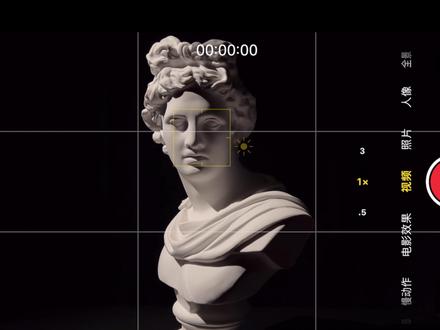 11:49查看AI文稿AI文稿
11:49查看AI文稿AI文稿大家好,我是李良心,这个视频来跟大家分享一下,我们如何把我们的 iphone 手机的视频拍摄功能变得更加专业。这么 iphone 手机的视频拍摄功能里面我们可以看到他在这里只能调节我们的一个交段以及我们的对焦点以及我们的曝光补偿,其他参数他是调节不了了,我们只能点击视频录制。录制的时候我们可以看到 石膏像,他现在是白色的,偏冷的,但是我们所拍摄的他有点偏黄偏暖,他的白平衡不够准确,对不对?所以有时候我们所拍摄出来的片段,我们在专业的一个视频拍摄里面是没法正常使用的,或者是说我们需要进行后期进行处理,我们才能进行一个使用, 但是我们就可以利用到第三方的一个 app, 实现一个比较专业的一个视频拍摄。我们就可以点开这个 polome 的一个软件,点开这个软件我们可以看到这个软件的界面非常的专业,而且他的参数以及功能非 非常的多。那现在一一来跟大家介绍一下他这些功能都是如何来使用的。如果你是 iphone 用户的话,建议你先点击收藏之后再继续往下看,方便后面回来跟着我一起操作。现在我们先从右往左来跟大家一一介绍。比如这个时候我想要录制这个视频,我们就可以点击这个红色的按钮,我们就可以看到左上方他就开始录制了, 那我们再点击一下他就结束了。如果想要看这个视频的话,点击左上方这个播放按钮,要么就可以看到我们刚所录制的这个视频就在这按钮,我们就非常的简单。那现在继续来跟大家分享这个软件最核心的六个功能,就是下方的这六个功能,分别是变焦、对焦、白平衡以及感光度快门以及曝光补偿。 那现在先来讲变焦,变焦顾名思义他就是可以改变我们的一个焦段。比如这个时候一点零是广角,那我们调到三点零,他其实就是个长焦的一个变化, 大家可以根据自己的景别需要来选择就可以了。在这里我选择一点零来跟大家讲解。那旁边他这里是一个对焦,对焦顾名思义他就是可以帮我们辅助对焦好我们的主体或者是我们所拍摄的景。别的比如这个时候他系统自动的检测到我们现在是 在零点五三这个焦距就可以对焦好我们这个是高像了。那这个时候如果把这个对焦调到一个零点零, 他是不是变得模糊了?那调到一点零呢?他也是变得模糊了,是因为他这个焦距是针对我们这个主体离我们手机的一个距离来进行调节的。比如这个时候我们调到零点零零的时候,他其实是给我们进行一个近距离的一个对焦来使用的, 那我们的石膏像离我们手机其实是有点距离的,所以他就变得模糊了。比如这个时候把我的手指放近,那我的手指是不是就对 清楚了?那我石膏像离我的手机是不是有点距离,那我就可以增大我的这个对焦值,比如调到一个五点四,五点五差不多就这样我们就可以对焦好我们的这个石膏像了, 那如果石膏像离我更远的话,我就可以增大我的这个对焦值,我们就可以对焦好我们的石膏像了。这个就是对焦的一个使用原理以及他的一个使用方法吧。然后我们可以看到在我们的这个石膏像这里他是有一个这个圆圈,这个圆圈他其实是一个对焦点, 这个对焦点他现在是锁定的,对不对?锁定之后呢,我们再来移动我们的这个对焦的时候,或者说来移动我们的景别的时候, 我们是可以看到我们的这个对焦点,他是不会虚掉的。如果我们是解锁之后,我们再来移动的话,他的对焦点可能就会跑掉,就会虚化掉,对不对?那我们再 拍摄的时候,我们一般是需要来锁定我们的一个对焦点的,锁定之后我们再来进行拍摄,他所能拍摄的这个主体也会变得更加清晰。那我们点击对焦之后,我们可以看到他这个里也多了一个正方形出来,是不是? 这个正方形它其实就是我们的一个曝光纸,这个曝光纸它其实就是我们最左下方的这个曝光补偿的一个功能。 在这里我们如果觉得我们的这个视频,也就是我们这个石膏像,如果觉得亮了,我们就可以给他增加我们的曝光补偿,如果觉得暗了,我们就可以给他相减,让他近光更多一点, 我们记住白加黑键就可以了,这个就是曝光补偿的一个使用,非常的简单。曝光补偿他还有一个作用,比如这个时候我们的这个曝光补偿,我们是没有锁定他的,对不对?那这个时候我来移动我的这个手机,我们可以看到他就会过爆, 到了那这个时候我们移回去他就会变成正常曝光,那这个时候他非常的不稳定,如果想要稳定我该怎么办呢?这个时候我同样也是可以锁定我们的这个曝光补偿,同样我们来移动我们的这个 手机,我们可以看到他就不会进行一个过爆以及一闪一闪的跳动了,对不对?这个就是我们曝光补偿的一个使用小技巧。正常我们的这个对焦点以及我们的曝光补偿是同时出现,同时锁定以及同时来调整的,调整完之后我们在进行点击录像就可以进行一个稳定, 而且曝光以及对焦点都是非常信息而且稳定的一个视频画面了。这个小技巧希望对大家有帮助吧,大家记住一下以及他的一个使用原理就可以了。那我们了解对焦以及曝光补偿之后,我们再来讲一讲快门以及感光度的一个使用方法。快门 他顾名思义就可以调节我们相机的一个快门速度,现在他的快门速度是四十分之一秒,那如果我们调到三百二十分之一秒,我们可以看到画面就暗了。快门他有两个作用,一个是可以控制我们的近光量,一个是可以控制我们的快门速度。 当我们想要拍摄一些高速物体或者慢速物体的时候,我们就可以针对我们的需要来调节我们的快门速度的。如果我们想要拍摄慢门的话,我们就调慢我们的快门速度,如果想要拍摄快门的话,我们就可以来调高门的快门速度。 我们可以看到现在在六百四十分之一秒的情况下,我们的近光量是比较少的,所以他画面会比较暗,因为在这个时间他的这个快门速度是比较快的,所以他的近光是比较少。如果我们把我们的快门速度调的比较慢的话,因为他快门速度慢了,所以他近光量会比较多,所以我们可以 看到我们的石膏像就亮起来了,这个是快门的第二个作用,它是可以控制我们的近光量的。除了控制我们近光量,他还有一个长处就是我们的 s o, 也就是我们的感光度,在这里叫感光度,我们可以看到他现在是一百三十五,那这个时候如果我们把我们的感光度调小呢?我们可以看到 这个现在的石膏像他就变暗了,因为在感光度比较小的情况下,他对光的敏感度是比较弱的, 当感光度比较大的时候,他最光的敏感度也是比较强的。我们可以理解为当我们把我们的感光度的这个纸 调大的时候,稍微有一点点光,我们的手机都能感应到我们的光线都能把它录制进来。如果他感光度比较小的时候,他对光的敏感度比较弱,我们需要很强的光,他才能进行一个打亮我们的一个光线。但是有一个好处就 就是当我们在感官度比较低的情况下,我们所拍出来的照片的一个质量以及视频的一个质量, 他会比较清晰,而且他的质感也会比较强,如果我们的感官度的情况下是比较高的,我们所拍摄出来的视频,他的这个照点以及他的这个视频质量可能会比较弱,以及照点可能会比较多,所以有时候我们是需要把我们的感官度来降低来提高,或者是说 把我们的快门速度来降慢,让他进更多的光来平衡到我们这个感光度来使用的。这个如果我们再拍一些商业片,或者我们要求比较高的情况下,我们就把我们的感光度把它调低一点来拍摄就可以了, 这个就是快门以及高温度的一个使用方法吧。然后我们现在再来看一下最剩下的一个就是我们的白平衡,白平衡顾名思义就是可以 来调节我们的一个色温纸啊,以及我们这里可以给我们预设了一些比我们在日光下所拍摄视频,阴天阴影、白色灯以及荧光灯等等。日光他是模拟日光的一个色温,或者是说阴天他是模拟阴天的一个色温, 然后我们可以看到日光是五千二百 k 左右,阴天是六千 k, 然后阴影是七千五百 k, 那如果我们不想自己来调,我们可以点击自动,他也会自动的帮我们来调,有时候是不太准, 那这里还有一个手动,手动我可以调一下,我们把它拉到最最少他是两千五百 k, 他是偏蓝偏冷, 那拉到九千 k 呢?他是偏黄偏暖对不对?那这他有什么作用呢?比如我们在拍摄一些日落的时候,我们想要表达黄昏的那种黄昏的感觉,我们就可以把我们的这个色温值 把它调到一个比较高的一个暖色调。如果我们在拍摄一些蓝天或者想表达寒冷意境的时候,我们就可以把我们的这个色温值把它调到一个偏蓝偏冷色调,对不对? 这个就是我们白平衡的一个作用,默认我们把它调为自动就可以了,大家可以根据自己的需要来调节,这就是下方这六个功能的一个详细作用,以及他的一个使用原理。然后我们再来看一下左边这些功能设置吧, 左上方这个是可以调节我们的一个画幅是否全屏显示,或者说半幅显示吧,非常的容易理解。然后这里有个设置,在这个设置这里我们可以切换镜头以及可 开启是否高级防抖,普通防抖以及我们的补光灯是否需要开启。如果我们在夜晚录制视频,我们就可以开启这个常亮灯,一起打亮我们的环境进行录制的。然后这里有一个屏幕 亮度,屏幕亮度顾名思义它就可以调节我们手机屏幕的一个亮度,这里一个叠加视图,我们可以打开参考线 以及我们的网格线都是可以的。这里还有一个水平仪等等,对不对?这里很容易理解,大家看一下就知道了。然后他这里一个变换,比如水平以及倒置以及随时翻转都是可以的,大家可以自己来点一点,这里的功能非常简单,都是字面上的一个意思。然后我们再来看一下这里有一个四 k, 四 k 在这里我们可以调节我们的一个画幅比例以及我们的一个视频的一个信息度,我们想要拍摄四 k 的话,我们可以点击四 k, 如果我们拍摄抖音的话,我们就可以选择幺零八零 p, 如果我们拍摄横屏视频的话,我们就可以选择四 k, 也可以选择这里的针率都是可以的。一般选择六十针的话,我们如果拍的视频的话,先要进行一个后期进行 放慢的话,我们可以选择六十针,如果不需要我们可以选择三十针就够用了。然后画质我们可以选择标准就可以。然后下方这里还有一个视频的一个音频录音的, 在录音这里我们可以看到他这里有个音频争议,他是不可以使用的,那这个采样率我们可以根据他需要来选择,一般我们选择他默认的就可以了, 那下方他这里就是一个视频回放的一个功能了,所以在这里的功能的话,他还是比较简单的。然后最上方这一排功能,他起就是一个提示的一个作用。 第一个零点零零,这个就是我们录制视频的一个时间段的一个记录了,比如这个时候录制了几秒钟对不对?那第二功能他现在是负十四点十四秒,那这个就是我们目前这个手机还剩一百五十七点九 g, 他所能录制四 k 是 屏的话,他最多还能录制十四个小时十三秒,比如这个时候把它调为这个幺零八零 p 的话,我们可以看一下,他现在就变成了负三十五个小时零四秒,也就是一百五十七 gb 的一个内存,录制 幺零八零聘还可以录制三十五个小时,对不对?就是这样的一个理解。然后他这里有一个手掌的这个就是我们这里是否开启高级防抖的一个功能的一个提示了,对不对?好,然后这里的这个就是电量了,现在电量还剩百分之二十七。 然后这个就是我们这里的所有功能的一个介绍了,而且他的功能还是非常的强大,而且非常多的。如果能坚持看到这里的话,相信你对这个软件也有一个比较全面的一个了解,以及拍视频都有一个比较全面的一个了解了。然后我们这个视频就分享到这里,如果你觉得这个视频对你有帮助的话,麻烦你帮我长按点赞加转发一下, 您的支持就是我持续更新的动力,让我们下个视频不见不散,谢谢大家观看,再见!
4.3万林江欣 02:54查看AI文稿AI文稿
02:54查看AI文稿AI文稿两分钟教你用电脑玩 ps 三,啊哈,我又来了上一期视频,我教你们用电脑玩 ps 二,有朋友就问我,哎呀,毛哥,能不能用电脑玩 ps 三, 完全可以的。我们先打开浏览器,输入 rpcs three dog net, 进入他的官方网站,找到上面一排,下载这里往下拉,找到你电脑对应的系统,下载对应的 ps 三模拟器。这时候别急着官网页,我们去上面这排找到 quick start, 往下拉,找到这个 software requirement, 这里下面有两个选项,左边是这个 p 十三组建,右边是 c 加加二零幺九, 如果你电脑是新买的话,他一般都没有 c 加加,你才需要下,如果有的话就不用管他。这时候我们会得到这两个文件,先将你的 ps 三模拟器解压, 解压完成后得到这样的一个文件夹,进去后双击你的 ps 三模拟器程序,这时候我们得到了这样的界面,第一次打开他会有这样的弹窗,将他两个勾上,点击看。 这时候你的 p 十三模拟器呢已经成功的打开了,选择上面第一排的第一个,点击安装文件部件,将你刚才下载的 p 十三组件文件给他安装进去,就是这个 pup 文件。 然后呢,等几分钟,你的这 ps 三模拟器呢就已经彻底的安装成功了。这时候你就要将你的 ps 三游戏给他导入到他的指定文件夹,打开你刚才 ps 三模拟器的安装路径,找到 dev 下滑线 hdd 零这个文件夹,双击打开,点击第一个 dice 文件,将你的游戏文件全部装到这里面,这时候返回你的 pis 三模拟器界面, 点击上方的刷新,然后就可以看到你的游戏出现在游戏列表,双击你的游戏图标就可以进入游戏了。第一次打开的话,他都需要加载模块,都会花一点时间,但你后面打开的话,他就比较熟练了,就很快的就能进去了。然后在主页面这里点击这个手柄图标, 手柄设置在左上角,这里选择 x 零铺就可以了。如果你用的是 x boss 模式的手柄的话,你只要接着电脑他就可以直接玩了。 ps 三模拟器呢,他默认是四配 x boss 模式的,如果你是别的模式的手柄,那么你就要进入他的手柄控制器选项这里,一个个调整他的键位, 如果还有别的特殊的问题的话,可以去 rpc 三贴吧里面看,按照我三遍这样做的话,大部分有些是可以玩的。最后我再跟你们说 多一点,如果你的电脑配置跟我差不多,那么你就玩一些二 d 还有渲染不是很强的三 d 游戏的话是没什么问题的。 如果你的电脑比我好的话,可以考虑去玩一下美国末日啊或者战神三啊这样渲染程度比较高的游戏。最后感谢全网二百五十个粉丝朋友们,你们的关注是我更新视频的动力,这期视频有几个赞,我就更新几期视频,感谢各位的支持!
1540你友好的毛哥 11:29查看AI文稿AI文稿
11:29查看AI文稿AI文稿大家好,我是主页,今天和大家分享一下康善的使用过程中经常会用到的快捷键有哪些和他们的使用方法。 我在这列举了十六种快捷键的使用方法。首先就是直线,他的快捷键是 l, 大家可以在键盘上面按一下 l, 然后再按一下空格键,对了,和大家强调一下输入方式,一定要调成英文输入, 然后按一下键盘上面的 l, 然后空格,这样就可以绘制直线了,大家可以看一下, 当然大家可以看一下,在这我们还可以调整一下他的方式,这是两点 的直线,还有角度线,然后角等分线等等的,这个是直线,然后是删除,删除的快捷键是 e, 选中直线,然后按一下键盘上的 e, 然后空格,就把它删除了。 同样的,如果咱们想要删除很多纸圈的话,咱们可以进行反选,然后按一下 e, 然后空格就删除了,然后是圆圆的快捷键是 c, 然后按一下 c, 然后空格,然后就可以画圆了。 接下来是平移,选中图形,然后按一下键盘上的 m 键,然后空格, 就可以教他便宜了,便宜的时候咱们可以将这个图形化为一个整块, 大家可以看一下,现在他是每条直线组成的,那么可以把它弄成一个快, 选中图形,然后按一下 m 空格,在这咱们可以选择平移为快,咱们试一下, 大家可以看一下,现在他就是成为一个快了,退出快编辑,他就成了一个整体了。 好的,接下来是平移复制,平移复制顾名思义,他不仅能够平移,还能够在平移的过程中将原图形进行复制,我给大家演示一下, 点中图形,然后按一下键盘上面的 c o, 然后空格,看便宜的时候就复制了。 接下来是裁剪,裁剪的快捷键是 tr, 还是按一下键盘上的 tr, 大家可以看一下这个地方 tr, 然后空格,然后就可以进行剪裁了,可以将多余的一些图形进行剪裁。 好的,接下来是延伸,延伸就是将直线或者圆弧的一端延伸到距离他最近的一条直线,我给大家演示一下,还是 x, 然后空格,先选中目标线,然后直接选想要延伸的直线,他就延伸到目标线了。同样的圆弧也可以,大家可以看一下圆弧,也可以 反过来超出他的部分,这会进行剪裁。同样的 ex 控制,选中目标线,然后选中要直线,他就将超出这条线多余的线条进行裁剪。 接下来是拉伸,如果咱们是一条直线的话,他可以有极限追踪,看他可以,然后九十度或者设置成一些六十度,四十五度都可以进行设置。 咱们再将这条直线拉伸的时候,他会有急轴追踪,不容易进行拉斜,可是如果像这样的一条斜线呢?进行拉伸的时候,他有很有可能进行拉斜, 这个时候就会用到这个快捷键 s 空格,然后选中他,大家可以看一下任你鼠标如何的进行动,他只会在原直线的方向上进行移动, 大家可以看一下这个,同样的是, 当然了这种直线也可以用。 接下来是旋转 选择的快捷键是 ro, 还是先选中图形,然后 ro 空格,然后选入中心点,选择要移动的中心点,然后进行旋转, 这次给大家演示的时候,是在旋转的过程中,他又进行了复制,也可以只旋转不复制,还是选中图形,然后 ro 空格,在这将拷贝调成旋转,大家可以看一下,这个时候他就只进行旋转了。 接下来是中心线,如果咱们要画一条中心线,咱们会怎么换呢? 咱们经常会想到的方法是不是找点中心,然后直接这样子画一条中心线呢? 这个也是这样调节中心,然后画一条中间线,这样是不是比较麻烦呢? 其实在卡萨中有中间线的快捷方式,大家可以按一下 c l, 然后空格,选中这两条直线,大家可以看一下,中间线就直接出来了,然后单击确定,这个也是 选中两条直线以后,他的中间线自动又出来了,同样的圆,也是 c l, 大家可以看一下, 这个中心线就出来了,现在咱们看到的中心线可以,然后根据咱们自己的需要进行调整长度, 然后进行确定,那么能不能将中间线直接固定,长度 是可以的,那么将这个中心线进行删除,然后还是同样的 cl, 然后选中图形, 看现在的中心线长度是自由的,那么可以在这进行选择,看指定延伸长度减弱,试试 五毫米,然后确定,然后再来选择图形,大家可以看一下,一下子就出来了,就不需要你在这边调整长短, 接下来是见效。 今天的快捷键是 m i, 这个很简单,选中图形,然后按一下键盘上的 m i, 然后空格,然后选中中心线,然后就出来了。 中间选择,选择的时候大家可以看一下,我这选择的是时取两点,也可以进行轴线选择,看,现在是选择轴线,我再给大家演示一下,选择轴线, 选择图形,然后 mn, 然后选择中心线,大家可以看一下,这里就出来了。然后是合并,合并是将同于直线上不同线段来进行合并,现在三条线段搁置是独立的, 那么我可以将它进行合并。按一下键盘上的 l, 然后空格,然后选择一条直线,然后进行 全选,然后确定,大家可以看一下,现在就是一整条直线了。 好的,接下来是分散,大家可以看一下,现在是一个六边形,这个六边形是一个整体的,那么如何将它进行分散呢?咱们可以按一下键盘上的 x, 然后空格,大家可以看一下。现在的线段,就是各式独立了, 然后就将它进行分散了。 打断,打断的意思是从任意一个点将一条直线进行打断, 大家可以看一下,我现在是绘制了两条直线,那么我计划从他的焦点处进行打断,同样的 按一下键盘上的 br 哦,空格,然后选择一条直线,然后再选择一个点,大家可以看一下,现在他就有一条直线被打断成两条直线了。 好的,接下来是缩放, 这是一个真五边形,咱们可以进行任意的缩放,按一下键盘上面的 c, l, 然后空格,然后随便选取一点,大家可以看一下,他可以进行缩,也可以让你放大, 在这还可以输入比例因子,假如说我输一个零点五,零点五, 然后按一下键盘上的银特点,大家可以看一下,就将他进行缩小了,缩成了原先的 二分之一,同样的也可以进行放大。好的,接下来是偏移 还是按一下键盘上面的 o, 然后空格,在这咱们可以指定他偏移的距离,假如说他偏移的距离为五万, 然后大家可以看一下,选取这条直线,然后选取方向,他就偏移下来了,这是偏移了一份,咱们还可以偏移多份,在这进行调整,假如说在这输入三份,大家可以看一下,他就一下子偏移了三条了。 同样的这条竖直线也可以进行偏移,他们在这随便写一个,然后八,然后在这随便写一个 五,分数是五,然后偏移的距离是八,然后大家可以看一下,他一下子就偏移出来了。好的,这就是在开车的使用过程中经常会使用到的十六种快捷方式。 今天的课程到此为止,下节课我和大家一起来分享一下这个快捷方式是如何自定义的,咱们可以定一些咱们自己想要的一些快捷方式。 好的,我是主月,如果大家觉得我的课程对大家还有所帮助,就请大家持续关注我吧,谢谢。
1188青雨机械设计 04:19查看AI文稿AI文稿
04:19查看AI文稿AI文稿哈喽,大家好,我是捡破烂的小白,上期视频我捡到了一个 psb 三千视频也得到大家的喜欢,呃,我是有点受宠若惊的,首先要感谢大家对我的支持,要是多一点关注就更好。 然后评论里面发现大家都很专业,都是老玩家,我也受益匪浅。对,我的洗发都很大,但也有跟我一样的新手有问题来游戏去哪里下载,怎么安装游戏,如何刷机的问题,所以今天我也作为一个新手 都在做一些教程,把我不多的经验总结给大家,希望能够帮助刚接触到 pst 的萌新们,也希望能够吸引更多的小伙伴一起体验我们当初的那些快乐。在此之前呢,我想分享一个有意思的事情, 这个是 spsp 的电池,看过我上一个视频的朋友们都知道,刚买的那会电池是有鼓包的,但是现在我放了一个礼拜左右,大家可以看到屏 变得很平呢, 拿三刀对比一下,有点平呢, 有没有大神出来解释一下?好了,话不多说,上干货。首先安装游戏第一步,找资源,首先推荐给大家一个比较好用的网站,这里基本的涵盖了所有的资源,包括刷机的游戏,涵盖面非常的广,叫做 psp 中国人网, psp 中国网打开界面是这个样子的,哎,怎么很多图片都找不出来了? 嗯,你看这边有很多热门游戏啊,中文游戏这边还有。呃,教大家怎么破解,有一些官方的系统和刷机包,然后我们比如说举个例子,四分之二啊,哎,你看这边就有了点游戏下载, 打伪装下载,呃,不会吧,这个网站挤拉 都没了,资源都没了, 经过了三天的摸索,我终于终于终于找到了一个叫靠谱的网站,好,这个网站叫做老男人对,老男人。哇, 好,可以,这边可以选择,哎,不同的你的一个转机平台选择 psp, 对,然后 psp 这边就有可以官方中文和号码的,那我们就选择这种, 点开进去就可以找到,广州那么多资源,有五百多个资源哎,首先找到我们的资源哎,找到,找一个评论区里面大家提到的那个女神文艺露山啊,女神艺文露山,好吧,在这个四叶桥八里找到四叶桥 八零二八零对,七百多兆啊。下载第二步,打开我们的卡槽,打开我们的卡槽,它是我们的记忆棒,当然有传输线的,有对应接口的,传输线的小伙伴可以直接连线插上电脑,我是买来没有,所以我就用不卡器。 第三步,把下载下来的这个压缩包解压完成, 只要完成之后可以得到。这里面的是一个镜像格式的一个 文件, iso 镜像课程的一个文件,把这个文件复制到我们 pvg 报里面的这个 iso 文件夹, i so 点赞,激爆里面的这个 ico 点赞。 第四步,拷贝完成之后,不用做任何的安装,直接将记忆棒插回到我们的 psp 里面去,然后给他开机, 这些开机完之后在我们的游戏拿里面了,是不是很简单, 同样刷机也是同样的一个类似的方法,只是说刷机的文件直接复制到机棒的跟目录,主要是这个 psp 的文件夹就可以了,也是一样的。 好了,今天小白的教程就到这里了,如果大家觉得对你没有帮助,麻烦点波关注,也可以互赞互粉哦!呃,最后,马上就要过年了,提前给大家拜个早年,祝大家新春快乐,万事如意。哎,明天还要上班呢!
4243甲白夫 04:04
04:04![玩遍老软件[windows me] #老软件 #Windows #dos #电脑知识 #电脑技巧](https://p3-pc-sign.douyinpic.com/image-cut-tos-priv/7b0d63704293488277c8938161882a37~tplv-dy-resize-origshort-autoq-75:330.jpeg?lk3s=138a59ce&x-expires=2079338400&x-signature=25MiKbHKnpd9Z2fJOqoqK5fEKt0%3D&from=327834062&s=PackSourceEnum_AWEME_DETAIL&se=false&sc=cover&biz_tag=pcweb_cover&l=202511241845236DD7F43D37853C15DE51) 07:08查看AI文稿AI文稿
07:08查看AI文稿AI文稿hello, 大家好,这里是玩变老软件,本期视频为大家带来的是 windows me 操作系统的回顾,这个版本的系统在 2000 年发布,所以也称为 windows 的迁徙版。 我们废话不多说,开始安装。我们首先要做的依然是磁盘分区,直接输入分区命令, fdisk 创建主分区 4gb, 剩下的为扩展分区, 创建逻辑分区地盘 设置主分区, c 盘为活动分区。分区完成了重启系统, 下面我们进入光盘的安装目录,执行磁盘格式化命令。 格式化完成 后,我们执行 set up, 开始正式安装。 开始磁盘扫描 安装像倒启动了,我们点下一步开始安装,这是安装目录的选择,使用默认目录, 这是安装选项,我们使用自定义安装。在这里我们勾选所有组建, 这里用于设置计算机名和工作组等信息。设置语言,国家或地区键盘布局设置时区, 这里用于创建启动软盘。我们不需要点击取消按钮,继续 点击完成按钮,完成设置向导,开始复制文件,复制文件过程需要一些时间,耐心等待一下, 点击确定重启系统。 重启后,系统会开始对硬件进行驱动和配置,这个过程也需要一些时间。 这里输入姓名和公司名称, 接受协议,输入产品密药, 完成 重启系统。 重启后,系统会自动进行组建安装和一些配置,继续等待 再次重启系统。 第一次启动系统需要设置用户名和密码。 更新 好了,系统到此就安装完成了。 为了更好的体验,我们开始安装显卡驱动。同样我们采用的是 v m wear 虚拟机系统,所以只需要安装 v m wertos 就可以了。 重启系统, 我们修改一下分辨率, 因为这个版本的系统支持了更多的硬件设备,所以声卡已经自动安装好了。 下面我们设置一下网络 重启系统, 设置一下浏览器, 我们上网看一下 网页打开了,经过我的测试,只能打开部分网站,因为现在的网 网站大部分已经不再支持老版本的浏览器了。好了,本期视频就到这里了,感谢您的观看,如果您对本期视频还满意,请给个小心心,关注我,下期更好玩!
112华傲飞腾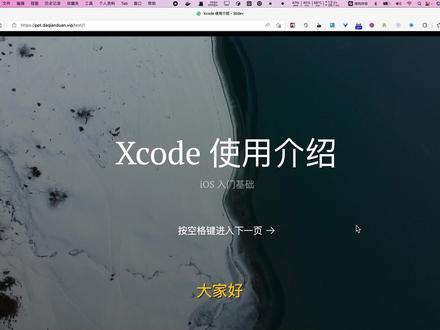 12:46查看AI文稿AI文稿
12:46查看AI文稿AI文稿大家好,好久不见,那么今天开始呢,我们来更新还有 s 入门基础系列的视频。呃,这道视频的话,与市面上现有的视频有什么区别呢?呃,主要是这样,因为, 呃,对于原生开发的话,很多人觉得比较复杂,所以说,呃,我这道视频的话,是把一些 呃没必要入门级的时候去学习的东西拿掉,那我们只讲一些基础的,然后方便你呃在 你的工作中去使用,比如说你现在用 rn 或者用 plus, 或者用,呃用 app 离线打包,那么等 这些挂平台的一个方案去开发应用的时候,那么我们去了解一些入门基础,那么去比较方便的话,去完成一些原声的任务。好, 嗯,那么大概这个视频的规划是这样的,我们大概有十四节 视频,那每个视频我打算是在半个小时以内,这样的话大家看起来会比较方便。 好,那今天的话,我们先来讲一下插扣的的介绍,那么为什么要讲这个呢?呃,首先很多朋友,尤其是比小白朋友,那么他不知道 l 二四,呃如何开发,并且也不知道, 嗯,比如说常见的一个问题,呃,有些朋友问,就是说温度是能不能进行 ls 开发,那么答案当然是否定的,因为苹果的东西他是呃没有 进行跨平台,所以很多东西只能在他的系统去开发。好,言归正传 啊,首先讲一下插扣的是什么呢?那么插扣的是苹果公司出品的一个开发的工具,那么这个就相当于什么呢?微软的 vs 丢丢,不知道大家有没有听过, 嗯,那么超过的他用来开发 is micros, 以 tvys 或者沃驰 vs 等苹果平台的应用。 呃,这个平台的话,嗯,首先挂平台他是不支持的, 如果你想用插口的,你必须用麦克系统,那么当然的话,呃,白苹果一般是首选, 那么当然如果说你暂时负担不起这个费用,那么你在温度是去装一个黑苹果也行。那么黑苹果的安装教程的话我就不说了,这个网上是比较多的,而且主要适配的话会比较复杂, 所以你在安装之前的话,一定要去查一下你电脑当前的配置是否能够正常运行苹果,因为有些时候有些 在硬件条件限制,你把黑苹果装上之后呢,有可能安装各种软件,他是打不开的,所以大家要注意一点。好, 那么超过的支持哪些变成语言呢?因为他是一个开发工具,所以的话我们首先想到的话是他的一个语言。好,大概语言的话是这样, c 语言, c 加加, oppc 和 oppc 加加, 那么还有苹果最新推出的 sweet, 呃,那么现在纯原生开发的话,基本上 sweet 用的比较多,那么 oc 的话可能是占比很小, 那为什么 oc 是,呃,我们一直把它吃不掉呢?因为很多东西呢?哈 啊,我们比如说第三方库也好,或者有些语言的特性,我们还是要用 oc 去做一些处理的。啊,当年最新版本的话啊,我看一下 我的插扣的现在已经是十三点三点一了。好,呃,对于我们在使用插扣的过程中的话,大家一定要记住,当插扣的更新的时候,最好是 能够同步更新,不要用太老的版本,比如说你现在已经十三点 x 了,你还用十二点,十二点多多少多少,或者甚至有的朋友用十一。那么这个时候你可能在网上找了一些开源项目, 或者说,呃,别人的一些工程去变异的时候可能会有各种问题,所以建议大家保持最新就可以了。当然有一种情况,如果说你有现有的项目变异是没问题的,并且你的系统, 嗯,也没有升级什么的,你这个时候你可以用老版本是没问题的。嗯,那么最后一个问题,那么插口的是开发 os 的唯一 id 一吗? 嗯,这个问题是这样的,首先的话,呃,插口袋的话,它是只能运行在 maco s 上,它不能运行在其他平台,不支持化平台。呃, 那么其他,比如说这个有个 app code, 这是杰特不认识提供的一个 id 一,但是这个 id 一呢,他只能运行在麦克 os 上。 我们大家可能熟悉吉他,不认识的话,这家公司他提供的 id 一般都是跨平台的,因为他是基于家外开发的。呃,因为,呃苹果的平台,他的编辑环境, 他不止跨平台。当然的话,这里是除了 swift 之外, swift 呢,他是支持跨平台的, 因为 swift 可以开发服务端程序,并且 swift 是开元语言。 好,那么还有一点的话,你如果说你用了 app 扣的,但是你插扣的还是要必须使用,因为它的一个界面编辑只能用插扣的。 所以说,呃,为什么这里说是唯一的,可以说是,又可以说不是,就是因为虽然说有一个 app 扣的,但是他只能做呃这些编程圆的一个开发,但是界面的话,如果你想用 用这个他裤子的界面变异器,那你就只能用唯一选择 好插扣的。他的安装方式主要有两个,一个是 bp stop, 那么这个熟悉迈克莱斯的话都比较清楚,我就不说了。那么第二种安装方式去下载这个 xip 文件,那么 xip 是苹果的一个,呃,安装包的一个文件,那么通过这个 人家下载下来,你就可以去去安装。呃,因为这个插口的话是会比较大,大概一般情况下下载的话可能都得, 我当时下载可能已经快十个 g 了,我们看一下安装之后的 这边计算还没完成,所以是表大的, 大概好像是十四五个 g 吧,我记得。好,这个我就不说了。那接下来我们看一下插扣的。呃,是界面是怎样的? 好,这边打开之后呢?他是一个换一页面,那么换一页面底下有这么几个菜单按钮,然后你可以去创建一个财富的项目,那么还可以去 get, 直接去拉 拉一个一个的项目,然后进行打开。呃,这边还有一个 oppo, 直接 oppo 本地的,一般常规的就是三种。好,比如说我们第一个按钮, 我们去创建一个项目,创建项目之后会弹这么一个框,那么这么框的话我们可以看到,哎,你开发的什么类型项目?比如说我们 ls micros, 我丑 stvys 以及其他的,但我们常用的话可能就有 ls micros, 嗯,开发者会比较少,因为他主要是面向 micros 的 app stop, 所以如果说你没有,嗯, 一个好的产品,或者说你所在公司他不支持麦克外斯的 app, 所以你很少用到。 好,我们先点击试一下,比如说我们创建一个代贸城区,然后我们这里选择首先这一个,这一个是你的组织的唯一 id, 一般来讲的话就是你公司域名的一个道系,这个在编程界的话基本上是通用的一个规则。 好,下面有个帮斗 id, 那么这个是你应用程序的一个 vi id, 在安卓上也叫做那个 pacje name, 就是报名,那么这个是一对应的。然后下面两个选项,第一个呢是界面,界面目前的话有 sweetuy 和 storyboard 两种方式,那么如果说 sweetuy 的话,你语言的话是只能用 sweet, 对吧?这个是通过名字我们可以看到,那么如果是 storybody 的话,我们可以选 sweet 和 oc。 嗯, ok, 我们这里先选 oc, 然后下一步。 好,这样就是创建成功了,你可以看到里面有 我是一个代码以及一个启动页,还有一个,呃,启动之后进入的页面,我们随便拖一个按钮, 好,我们保存,然后运行, 那就已经成功了。 我们大概的话可以通过这几个界面就看到插扣的是什么样子的,先有一个初步的认识,好,这一节我们就结束。
699码农朱哲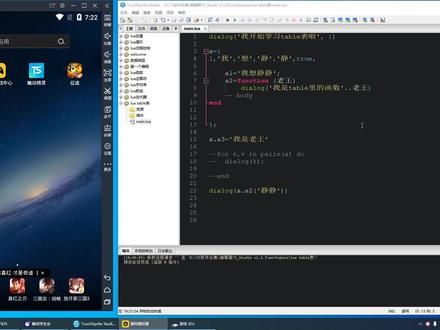 12:13查看AI文稿AI文稿
12:13查看AI文稿AI文稿哈喽,大家好啊,今天呢,我们就开始进入了啊,游戏啊,脚本开发 啊,我们拿这款征途啊来讲解,先拿这一款征途来讲解吧。嗯,首先呢,然后我们进入征途, 我们创建一个 中途脚本 点 log, 开始 蒸出脚本, 我们运行一下,看能不能打印出来 内翻倍中大小。我去 啊,我们开始运行脚本啊,然后 我们是横屏, 我们看一下开发 引力特 ai。 对啊, 而写脚本的话啊,我们需要先去判断它是横屏还是竖屏啊。 innit 的话, home 键是在下方啊,是在下方,它坐标的系统的原点的话是在啊左上角 啊,引力的一啊,它是 home 键啊,在右侧啊,原点也是在左上角,它是不一样的,如果说是竖屏,你是竖屏游戏的话,竖屏游戏的话 啊,就需要啊引力到零啊,或者说是啊,横屏的情况下,横屏啊后 home 键啊在右,就像这 home 键在右在在右的话啊,就需要啊用到引力他 a 一啊,然后我们来先判断 点 meat 一,你鼠标放在这上面的话,他会就他就会有显示,有,有备注,有书名啊,零啊,包含包名一个竖屏。 零是竖屏一啊,是在右面, home 啊是在二,是 home 是在左边,我们 home 是在右边, 然后啊,等一下吧,等他更新啊,更新好放大 我们所用到的工具啊,写脚本我们所用到的工具的话啊,抓射器 t x clock pick, 然后我们需要连接啊,模拟器需要连接模拟器,然后连接模拟器的话,我们啊点击这个, 然后啊那个 ip 的话,我用的是本地 ip, 用的本地 ip, 那我就选 ip 本地 ip 幺二七啊,零点零点一,然后我的 home 是在右啊,我就 home 在右,点击确定啊,它这就是 抓图,这张图我们先抓,先进入游戏, 呦呵。嗯,错了错了,开启服,开启服 啊,创建角色 啊,我想静静我老王, 然后, 然后我们进进入啊,进入游戏界面进入游戏界面的话 啊,进入游戏界面的话,这边有一个啊,主线任务啊,这边有一个主线任务,主线任务的话啊,我们要怎么去啊?点击他来做自动做主线任务呢啊, 下面呢啊,我们就先啊封装一个点击的函数 function 点击,然后我们行餐里面加入个 x 和 y, 这是坐标, 然后啊,我们需要点击的时候我们需要按下,按下之后啊,然后需要松开,松开之后 啊,再点击按下。怎么写呢?嗯, t u 档,这个是念 t o touch 档啊,是点一下啊,我们鼠标箭头也可以放在这啊。 第一个啊, i d x 是手指的序号 x 和 y 啊,往这拉一些 x 和 y 啊,是屏幕的坐标啊,屏幕的坐标,这个的话我们可以省略掉啊,不需要。 这个我们不需要啊,不需要的话 x, 然后我们去抓一个图,抓个图 啊,抓个图之后啊,点击这个抓取面板啊,抓取面板,然后我们抓的话抓到啊,主线的是就是游戏的屏幕啊,主线这一块啊,这个点,这个点啊,我们抓一下,哎, 按一啊,按一幺六九啊,三三五啊,幺六九三三五啊,我们复制过去幺六九三三五。这是 x 和 y x, 这是 x 啊,这个是 y, 它是点击点下啊,点下,点下的话我们它点下之后它就不会松开了它就不会松开的话啊,我们就需要, 呃,需要一个延迟 mess lap 啊,一个时间,我们设置一个三十毫秒啊,三十毫秒,一秒吧,一千啊,一千一千毫秒,一千毫秒。然后 啊,然后他点击,我们要松开,我备注一下 手指点击了, 手指啊,按下,抬起啊, touch touch up 啊, touch up, 是松开,抬起,然后我们需要把这口背过来, 手指抬起啊,这是手指抬起的动作啊, touch down 啊,手指按下的动作, touch up。 是啊,手指抬起的动作,然后我们,嗯,再来 啊,我们再来一下运行一下, 嗯,哎,等等等等等啊,我们看一下啊,点击运行啊,没有调用啊没有调用 啊,他就点击了一下他就点击了一下 点击了一下,他一直点到这个位置也不是很好啊一直点到这个位置也不是很好。那我们中间来加一个偏移加一个偏移, touch mo 啊, touch mo, 咱们看一下它说明啊,屏幕的坐标啊都是一样,触摸移动啊,这是触摸移动 啊,我们把这个坐标移动到啊,点到这吧,二三二二三八三幺五 and my sleep a message 啊,一毫秒,然后我们看一下效果, 点击, ok 啊,这样就开始运行了,然后他会出现这种啊,选择武器了,或者这些怎么办?那我们可以再去 啊,识别涂色啊,识别涂色,识别涂色的话啊, 是我们啊下一课啊所讲解的啊,这一课,这节课的话啊,我们就先讲解到这里啊,谢谢大家的收看,下节课再见。
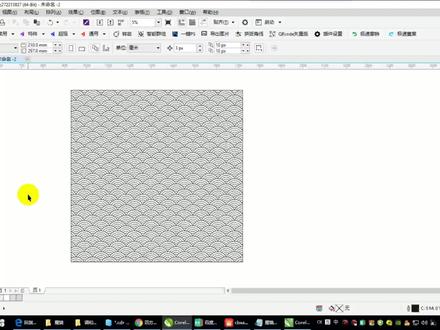 09:37查看AI文稿AI文稿
09:37查看AI文稿AI文稿大家好,我们来做一个小案例啊,就这样一个鱼鳞纹的这种图案效果,嗯,咱们呢就来利用嗯史亮项链图样来做这个案例效果。首先我们要先分析一下咱们这个啊鱼鳞,那么每一块这个鳞呢,他应该都是一个,呃,同心啊,都是一组同心圆啊, 这样排列,那么我们首先先绘制一组同心圆出来啊,像这样先绘制一组同心圆,像这样一二三四五,对吧?好,这组同心圆画完画出来之后呢,我们再 给他把这个轮廓呢加粗一点啊,轮廓给他加粗一点,加多少粗呢?我们自己决定了哈。然后填上颜色,我们就 先随便先填上一个颜色,我就填个白色啊,不过发现一个问题,这个问题呢没有关系,我们顺序里面调节一下,把它逆序就反过来了,对吧?颜色填充轮廓可以自己随便做啊。群组之后,现在我们来看一下他这个排列,那左右上下的一个排列,那, 那这个左边和右边的排列呢?他是一个什么样子的呢?那我们看一下,就好比是这样的一个排列,对不对?中间稍微重叠一点啊,稍微重叠一点,不要不要完全出来,就是呢,不要这样太大的间距, 因为可以看到中间这个相交的部分啊,这个相交的部分他已经偏上了,不在我们这个向前点的位置,是吧?那我们去呢给他重叠一点,这样好,那就这样了,重叠一点呢,比较重叠一格 字,按 ctrl 加 d, 对吧?那这样多复制几个,得到这样的一个效果之后,然后现在呢我们再继续做第二排,第二排有个错位呢,也说我们下面这个圆的这个象限点,正好顶到,顶到他上面这一行的这个焦点处,对吧?那我就可以选中他 把这个象限点呢顶到这个焦点的地方啊,复制得到这样一个效果,那下面呢,还需要的话,我们就直接用象限点这样脱下来顶到我们这个地方,对不对?那,那 继续继续复制下来,我们手工就绘制完了,对不对?当然我们现在是使用这个制作图案的方式来做,我们就不需要就做那么多了,那这个甚至都不需要这么多,对吧?那我们就在这个里边现在来找出一个规律出来啊,找出他一个四方连续的 规律,这个呃,需要我们对咱们这个四方连续这种图案呢是有所了解的啊,如果不了解四方连续呢?大家自己可以去补一下课啊,百度搜索一下四方连续,二方连续, 然后我在这边呢给大家找出一个位置出来,大家看一下啊,从上面这个顶, 然后呢?我们再到那从这个顶上,然后我直接拖拖到这里来,那拖到这个地方这块区域,那这块区域我先给大家这样子 做一个,那先手工给大家拍一下,大家看一下啊,是不是这样的?那也是把它扔到我们这个里面来啊,然后我现在把它给 那拿过来用复制看一下,对不对?那这样复制那是不是刚好拼上了,对不对啊? 是吧?然后我们在纵向呢也这样啊,是吧?啊?那就说明我们这个是没有问题的,对不对?说明他是没有问题,那咱们就可以利用这个直接创建了啊, 我把这个再撤回来啊,再撤回来这个也再撤回来,你说我们需要的这样一个区域啊,这个区域还是很容易找出来的,对不对啊?然后我们选择 工具菜单,底下有个创建创建图样填充,然后在这个创建图案的时候呢选择项链,因为我们现在要选择一个,要做一个项链图样,对吧?点确定,然后从这个焦点处啊,从这个焦点处一直拖拖到我们这个焦点的地方啊,到这个焦点我们这里是可以 捕捉到这个焦点的,然后单击下面这个接受,然后在这个保存图样的时候呢,我们可以给他设置设置一个名字啊,然后呢再设置一个说明, 底下呢可以不用去再管什么呢啊?底下不用去交换什么,我们连这个登录都没登录,对吧?那么点 ok, 这样就创建好了,创建完了之后,我们现在可以来绘制一个图形,然后呢按一下机键啊,按一下机 找到,再选择我们的项链图,让这样单击下来,自动就会把我们刚刚这个图样呢填上来,自动填上来啊, 那在我们这边可以看到我们的私有,私人的里边呢就会出现我们这个图案,那就这个图案就是我们已经做好的一个图案效果,那大家可以看到就给我们这样填上了。但是可能会有一个问题,由于我 我们刚刚做的这个图案呢,他的长宽比例,他这个长宽比例啊,并不是这种毫米单位的,对不对?并不是毫米单位啊,那我们可以看一下可不可以用百分比啊?先试试看啊,试试看百分比 好像不合适,对不对?那把这个值呢?我们缩小一点啊,比较百啊,百分之十,下面呢给你来一个百分之十啊,先试一下行不行 啊?好像好像不可以达到我们一个很好的效果,对不对?那我们现在这个比例呢,就要我们自己来测算了啊,测算这个比例呢?呃,其实很简单,在我们这个图案上面啊,因为 他不是一个矩形,对不对?不是一个,不是一个正方形,那是这样一个形状,那我们要测算这个比例,我教大家测算一下,利用这个长边, 即除以这个短边啊,长边除以短边,然后呢剩下零点六二九,对不对?那么现在我们就可以来修改咱们这个比例了啊,比如我这个一百啊, 然后呢我把这个短边的改成一个六十二点九这样子,那 他就给我们调节好了啊,也就是我们当前这一个矩形框呢,正好就跟我们刚刚那个矩形框是一样的啊,就得到了我们当前这样一个效果啊,是吧?这个是史亮项链图样啊, 那项链同样效果我。然后我们呢还可以试着再来做一个精简操作啊,就是这个项链精简,因为我们前面大家也可以看到我们的项链里面是有一个是有一个参,有一个效果,有个什么效果呢?我们的填充这里面有 镜像啊,那有镜像看到吗?对吧?我们其实这个图形是非常对称的一个图形,我们可以采取这个镜像的方式来做,比如说你刚刚拉的这么多,那拉的这样一个图形哈,那这个图形 的同时我们可以只做这一块啊,我们可以只做这一块图形啊,做这一块不需要那么多,做这一块就够了。然后呢,因为我们这道口腔呢,这右边跟他是一个镜像的,对不对啊?上下呢,我们就不做了, 上下这个好像,呃,平铺就差不多了,你镜像好像不好做,对不对?你这边说到这里来,镜像做出来的效果肯定就不一样了哈,那我们做一个水平镜像的垂直平铺的啊,相对更复杂的一个图案效果,我们来试试看。这里呢我们需要做一个辅助线。这边需要做一个辅助线 啊,咱们这个辅助线呢要勾选,然后把这个图形呢删删除掉,然后我们再来创建一个,我把这个轮廓的颜色换一下啊,方便我们等一下换个红色 创建工具菜单里面创建图样填充,选择限量,然后点确定,然后在我们这个地方呢啊,从上面这个点,那从这个焦点的地方啊,从这个焦点的地方 往下拖,拖到这个焦点的地方,然后呢我们点保存啊,这里好像有点不标准哈,我们就不管了,那在这里设置一个名字,这里设置一个标签点, ok, 这样一个图样我们就填充好了。呃,就制作好了,然后我们呢再绘制一个图形啊,进入我们的填充,然后单击咱们的项链图样,可以看到我们这个图样呢,就自动就已经填上来了啊,已经填填到我们这个上面来了,但是这个效果呢,好像不合适,对不对?这个效果好像不合适, 那我们可以怎么做呢?我们现在可以在这个填充的时候呢,我们勾选,那按下这个水平镜像平铺,是啊,垂直,要不要镜像啊?垂直就不用了,水平镜像平铺可以看到效果马上就来了,对吧?然后我们需要再更改一个呃,比例,就是把这个,呃变换 宽度和高度的这个比例,对不对?呃,这个比例呢?这里是一个零点八的比例哈。啊不,这个改了,太小了,百分之八十 就直接输入八十就可以了啊,对吧?就是我们这个比例啊,长宽比计算方法跟刚刚教的是一样的。啊,我这里就不说了啊。然后可以看到这样一个图案效果就这么绘制出来了啊,这个就是一个项链同样填充。
325程门立学




